Awgrymiadau iOS: Defnyddio'r Modd Peidiwch ag Aflonyddu ar Eich iPhone

Dychmygwch senario lle rydych chi'n cael cyfarfod difrifol naill ai yn y gweithle neu hyd yn oed gartref ac yna mae'r ffôn yn dal i ganu. Oni bai ei fod yn argyfwng, nid oes croeso i alwadau o'r fath mewn achosion o'r fath. Gallai senario arall fod pan fyddwch chi'n cysgu. Mae pob person yn caru amgylchedd tawel, heddychlon a thawel i gysgu. Mae unrhyw synau naill ai o'r tu allan neu o'ch dyfeisiau yn annymunol ar adegau o'r fath. Er efallai na fyddwch yn gallu rheoli synau allanol fel y rhai a wneir gan geir sy'n mynd heibio, gallwch reoli'r synau sy'n deillio o'ch iPhone yn llawn.
Mae'n bosibl hefyd y bydd achosion eraill yn eich bywyd lle'r ydych am ddileu cyfathrebu allanol yn llwyr. Gallai fod yn arferiad myfyrdod dyddiol neu gallai hefyd fod yn dasg benodol lle mae angen canolbwyntio'n llwyr. Mewn achosion o'r fath, bydd unrhyw sain o'ch iPhone yn niwsans i chi.
Y ffordd orau o reoli unrhyw sain sy'n dod o'ch ffôn yw trwy ddefnyddio'r gosodiadau “Peidiwch ag Aflonyddu” ar eich ffôn. Felly, mae gwybod sut i ddefnyddio'r modd “Peidiwch ag Aflonyddu” ar eich iPhone yn bwysig.
Beth yw “Peidiwch ag Aflonyddu Modd” a Sut Mae'n Gweithio?
Ar ôl i chi alluogi “Peidiwch ag Aflonyddu”, bydd y nodwedd yn rheoli'r holl weithredoedd a digwyddiadau cynhyrchu sain ar eich ffôn. Felly ni fydd eich ffôn yn gallu chwarae'r synau arferol ar gyfer galwadau sy'n dod i mewn, negeseuon, nac ar gyfer unrhyw hysbysiad sain trydydd parti arall ar eich iPhone. Fodd bynnag, byddwch yn gallu cael hysbysiadau o'r bobl a geisiodd gael mynediad atoch yn ystod y cyfnod “Peidiwch ag Aflonyddu' a hefyd arddangos eich hysbysiadau neges ar y rhyngwyneb hysbysu.
Dylech nodi y bydd unrhyw larwm a osodwyd i ganu ar amser penodol yn dal i ganu hyd yn oed os yw'r iPhone yn y modd 'Peidiwch ag Aflonyddu'. Mae hyn i'w argymell oherwydd efallai y bydd angen larwm arnoch i'ch deffro, eich atgoffa o rai tasgau, a hyd yn oed nodi diwedd gweithgaredd penodol. Felly mae gwaharddiad o'r fath yn hanfodol neu efallai y byddwch yn methu â chyflawni rhai tasgau ar yr amser iawn neu hyd yn oed yn deffro'n hwyr dim ond oherwydd ichi anghofio analluogi'r modd “Peidiwch ag Aflonyddu” ar eich iPhone.
Sut i Alluogi Modd “Peidiwch ag Aflonyddu” o'r Ganolfan Reoli
Mae yna achlysuron ac amseroedd yn ystod y dydd neu'r nos yr ydych chi eisiau i'ch ffôn aros yn dawel. Nid yw ei ddiffodd yn opsiwn da oherwydd bydd angen yr iPhone arnoch i wirio'r amser ac efallai cyflawni ychydig o dasgau eraill gan ddefnyddio'r ffôn fel pori neu ddarllen eich hoff e-lyfr.
I alluogi'r Modd “Peidiwch ag Aflonyddu” yn gyflym o'r Ganolfan Reoli, dilynwch y camau isod:
1. I gael mynediad i'r ganolfan reoli, ar gyfer iPhone X/XS/XS Max/XR, trowch y sgrin i lawr o'r ochr dde uchaf. ar gyfer iPhone 8 a model hŷn, swipe y sgrin i fyny o'r gwaelod.
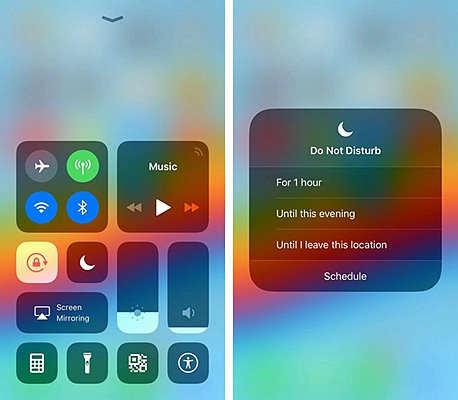
2. O'r rhestr o eiconau a ddangosir, edrychwch am eicon sydd wedi'i siapio fel lleuad cilgant. Dyma'r eicon 'Peidiwch ag Aflonyddu'. Tap ar yr eicon hwn i alluogi'r modd Peidiwch ag Aflonyddu.
3. Os ydych chi am gael opsiynau ychwanegol “Peidiwch â Tharfu”, 3D cyffwrdd â'r sgrin (Daliwch y sgrin gyda gwahanol lefelau o bwysau). Mae'r opsiynau ychwanegol hyn yn rhoi'r gallu i chi ddewis faint o amser y bydd y modd “Peidiwch ag Aflonyddu” yn aros ymlaen.
I analluogi'r nodwedd “Peidiwch ag Aflonyddu”, ewch i'r ganolfan reoli a thapio'r eicon Peidiwch ag Aflonyddu.
Sut i Drefnu 'Peidiwch ag Aflonyddu' i'w Droi ymlaen yn Awtomatig
Os oes gennych rai digwyddiadau rheolaidd ac ailadroddus yn eich rhaglen ddyddiol sy'n gofyn i chi droi'r modd 'Peidiwch ag Aflonyddu' ymlaen, yna'r ffordd orau o wneud hynny yw trwy osod y swyddogaeth 'Peidiwch ag Aflonyddu' i fynd ymlaen yn awtomatig. Bydd hyn yn arbed yr anghyfleustra i chi sy'n gysylltiedig ag anghofio troi'r modd 'Peidiwch ag Aflonyddu' ymlaen.
Isod mae'r camau ar sut i drefnu'r swyddogaeth hon i'w throi ymlaen yn awtomatig:
1. Tap ar yr app Gosodiadau i'w lansio.
Sgroliwch i lawr a dewiswch yr opsiwn “Peidiwch ag Aflonyddu”.
2. Bydd rhyngwyneb newydd yn cael ei arddangos. Chwiliwch am y “Scheduled” a thapio ar y botwm i droi ar y “Peidiwch â gwneud
3. Tapiwch yr amser amserlen ddiofyn a ddangosir o dan y rhaglennydd i addasu'r amseriad “O” ac “I”.
Sychwch i fyny ac i lawr i addasu'r amser “O” ac “I”. Ar ôl gosod hyn, gallwch chi hefyd alluogi'r nodwedd amser gwely. Mae'r nodwedd hon ychydig yn is na'r gosodiadau amser. Os ydych chi'n galluogi'r nodwedd amser gwely, bydd sgrin clo'r ffôn yn ymddangos yn pylu yn ystod y cyfnod “Peidiwch ag Aflonyddu” a osodwyd, bydd pob galwad yn cael ei gosod i'r modd tawel, ac ni fydd unrhyw sain hysbysu yn cael ei chwarae nes bod yr amser “Peidiwch ag Aflonyddu” yn dod i ben. .
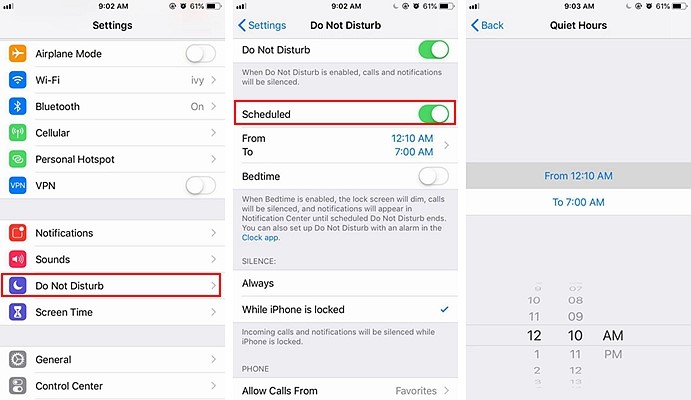
Awgrym: Gallwch hefyd addasu'r nodwedd hon yn y fath fodd fel y bydd eich ffôn yn gallu chwarae synau ar alwadau penodol sy'n dod i mewn a hysbysiadau negeseuon penodol wrth wahardd y gweddill.
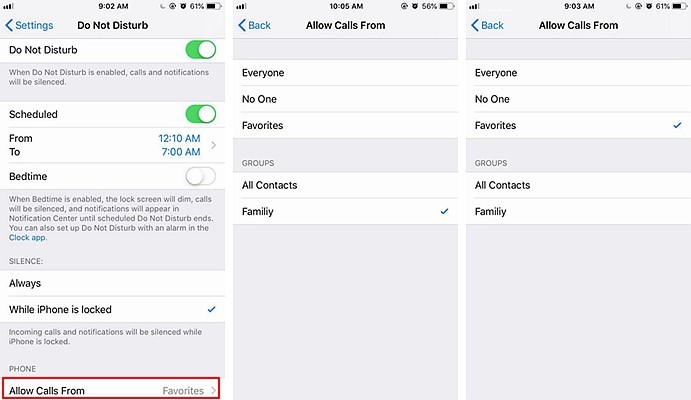
Casgliad
Mae'r modd “Peidiwch ag Aflonyddu” yn bwysig gan fod yna adegau ac achlysuron pan fydd angen rhywfaint o dawelwch a distawrwydd ar rywun. Mae'r swyddogaeth hon yn eithaf buddiol i'r rhai sy'n hoffi creu amser gwella eithaf personol, y rhai sydd â swyddi sy'n gofyn am lefel uchel o ganolbwyntio, a'r rhai sydd â chyfarfodydd pen uchel lle bydd galwadau ffôn yn cael eu trin fel math o nad yw'n broffesiynol.
Ar wahân i'r categorïau hyn o bobl, efallai y bydd angen yr amser 'Peidiwch ag Aflonyddu' arnoch chi'n bersonol pan fyddwch chi eisiau mwynhau rhai eiliadau tawel gyda'ch teulu, partner, neu'ch ffrindiau. Defnyddiwch y nodwedd hon i ennill mwy o reolaeth dros eich iPhone a gadael i'r ddyfais glyfar hon wasanaethu'ch anghenion ac nid y ffordd arall.
Pa mor ddefnyddiol oedd y swydd hon?
Cliciwch ar seren i'w sgorio!
graddau fel cyfartaledd / 5. Cyfrif pleidleisiau:




